翻訳は機械翻訳により提供されています。提供された翻訳内容と英語版の間で齟齬、不一致または矛盾がある場合、英語版が優先します。
パフォーマンスダッシュボードでは、ボットのインテントフルフィルメントと発話認識のパフォーマンスに関する詳細を確認できます。
[インテントパフォーマンスの内訳] セクションには、ボットがインテントを呼び出した合計回数と、インテントが成功、失敗、ドロップ、切り替えに分類された回数と割合が表示されます。これらの定義の説明については「インテント」を参照してください。グラフのセグメントにカーソルを合わせて、その結果になった会話の数と割合を示すボックスを表示します (次の画像を参照)。

[すべてのインテントを表示] を選択するとドロップダウンメニューが表示され、そこからボットが誘発したインテントのリストを表示できます。特定の結果 (成功、失敗、ドロップ、切り替え) のインテントを表示するように選択することもできます。これらのリンクをクリックすると、[パフォーマンスダッシュボード] の [インテントパフォーマンス] サブセクションに移動します。詳細については、「インテントパフォーマンス」を参照してください。
[発話認識] セクションには、見逃された発話と検出された発話の数がまとめられています。[詳細を表示] を選択すると、ボットの発話リストに移動します。[発話見逃し] の数字を選択すると聞き逃した発話のリストが表示され、[検出された発話] の数字を選択すると、ボットの検出された発話のリストが表示されます。詳細については、「発話認識」を参照してください。
左側のサイドバーのパフォーマンスダッシュボードで [インテントパフォーマンス] と [発話認識] を選択すると、ボットのインテントと発話の詳細が表示されます。
インテントパフォーマンス
このダッシュボードには、ボットで使用されたインテントのパフォーマンスが、使用頻度の低い順にまとめられています。各インテントの横にあるバーには、インテントが成功、失敗、ドロップ、切り替えに分類された回数が視覚的に表示されます。これらの定義の説明については「インテント」を参照してください。以下の画像のように、バーの特定の部分にカーソルを合わせると、そのインテントを使用した会話とその結果の数が表示されます。
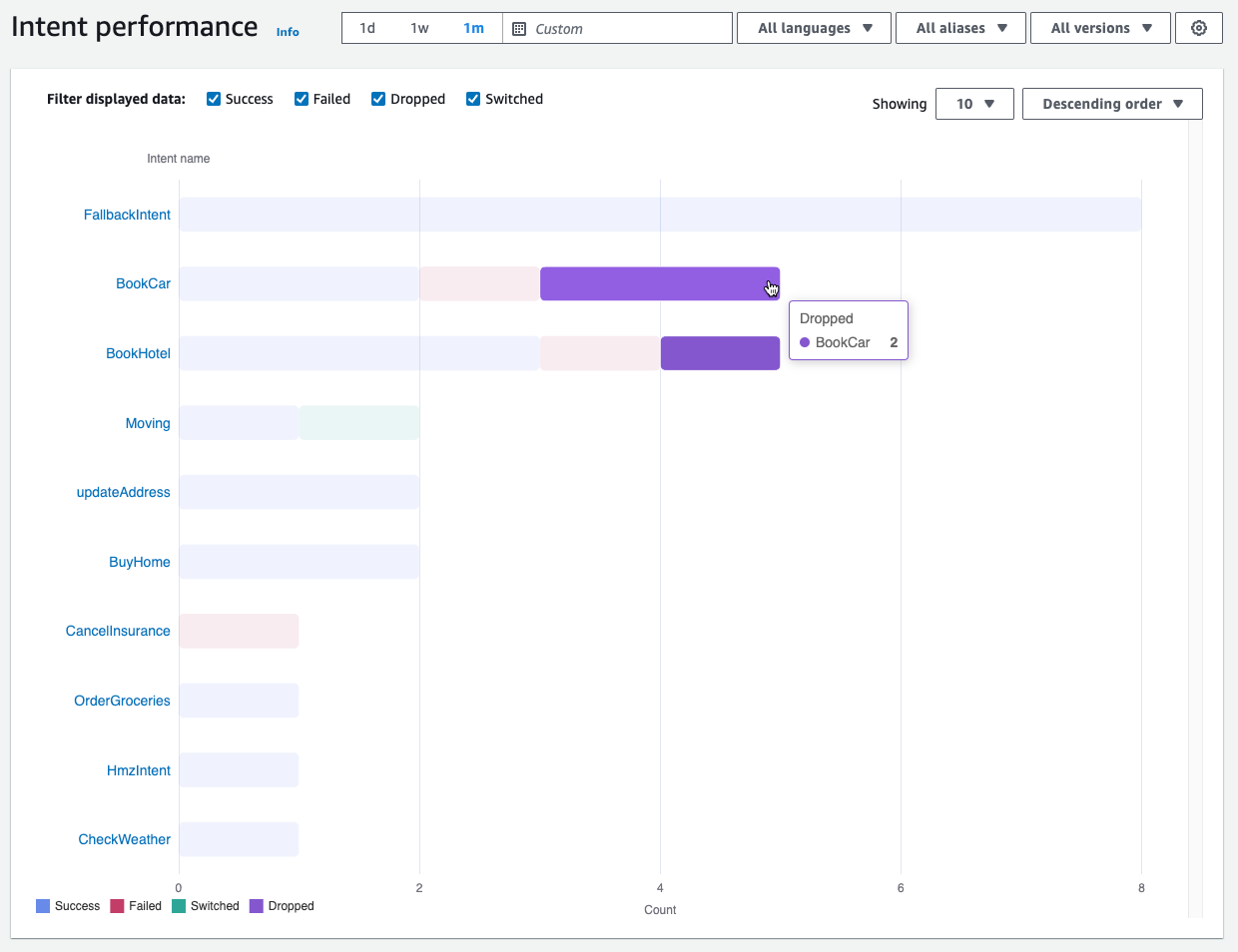
注記
ダッシュボードには、一連のフィルター設定の上位 1,000 件の結果が表示されます。より的を絞った結果を得るには、詳細なフィルター設定を行います。
グラフの上部にある [成功]、[失敗]、[ドロップ]、[切り替え] の各チェックボックスを使用して、表示するインテントステータスを切り替えることができます。
[表示] の右側にあるドロップダウンメニューを選択して、表示するインテントの数や、インテントを頻度の昇順または降順で表示するかどうかを調整します。
インテント名を選択すると、インテントパフォーマンスの内訳、スロットパフォーマンス、インテントスイッチの 3 つのグラフが表示されるページに移動します。
[インテントパフォーマンスの内訳] セクションには、ボットがインテントを使用した合計回数と、インテントフルフィルメントが成功、失敗、ドロップ、切り替えに分類された回数と割合が表示されます。これらの定義の説明については「インテント」を参照してください。グラフのセグメントにカーソルを合わせると、そのインテントフルフィルメントによってその結果が得られた回数と割合が表示されます。
[スロットパフォーマンスセクション] には、現在のインテントに属するスロットのメトリクスが表示されます。列を基準にソートするには、その列を 1 回選択して昇順にソートし、2 回選択して降順にソートします。検索バーを使用して特定のスロットを検索したり、ページ番号ボタンを使用してスロット間を移動したりできます。
注記
ダッシュボードには、一連のフィルター設定の上位 1,000 件の結果が表示されます。より的を絞った結果を得るには、詳細なフィルター設定を行います。
[インテントスイッチ] セクションには、ボットが現在のインテントから別のインテントに切り替えたインスタンスが、以下の情報とともに一覧表示されます。
-
ステージ — ボットがインテントを切り替えた会話のステージ。
-
インテントの切り替え先 — ボットが現在のインテントを切り替えたインテント。
-
セッション数 — ステージとインテントの切り替え先の組み合わせが発生したセッションの数。
注記
ダッシュボードには、一連のフィルター設定の上位 1,000 件の結果が表示されます。より的を絞った結果を得るには、詳細なフィルター設定を行います。
発話認識
このページには、ボットが見逃したり検出したりしたすべての発話が一覧表示され、ボットのトレーニングに役立つサンプル発話をインテントに追加するためのツールも用意されています。これらの定義の説明については「発話」を参照してください。上部のタブを使用して、[発話見逃し] と [検出された発話] のリストを切り替えます。
注記
ダッシュボードには、一連のフィルター設定の上位 1,000 件の結果が表示されます。より的を絞った結果を得るには、詳細なフィルター設定を行います。
インテントに発話を追加するには:
-
インテントのサンプル発話として追加する発話の横にあるチェックボックスを選択します。
-
[インテントに追加] を選択し、[インテント] の下のドロップダウンメニューで発話を追加したいインテントを選択します。
-
[追加] を選択します。